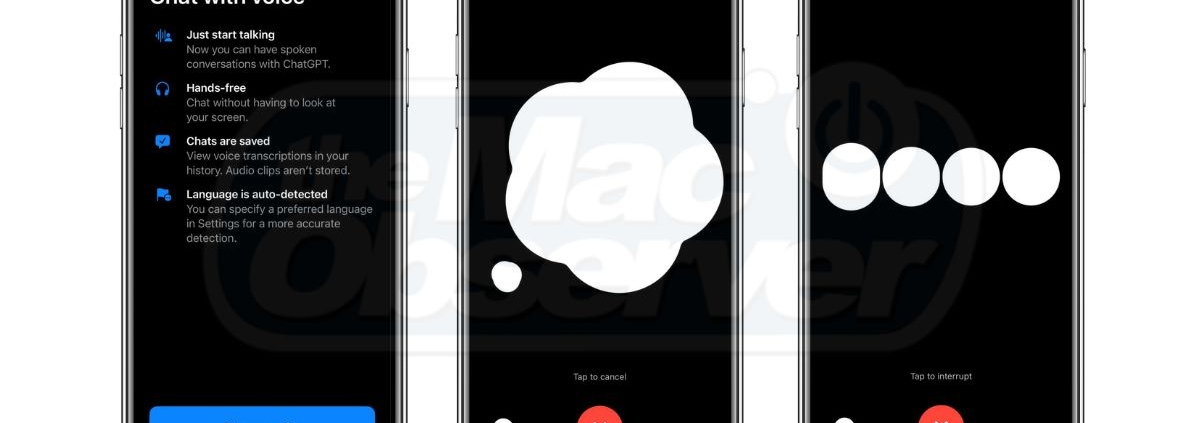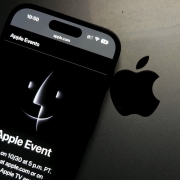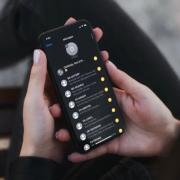Már beszélgethetsz is a ChatGPT-vel az iPhone-odon, ráadásul ingyenesen
Ha a tavalyi szérián próbálnád majd ki, nálunk minden modellhez találsz kiegészítőket, nézd meg például az egyik legnépszerűbbet, ami az iPhone 14 Plus átlátszó tok:
- iGlass Case 2.0 iPhone 14 Plus átlátszó tok ITT
- Színes verzió, ha az iPhone 14 Plus átlátszó tok helyett valami egyedibbre vágysz ITT
A ChatGPT-vel számos érdekes dolgot lehet csinálni, ráadásul most már iPhone-odon is folytathatsz beszélgetést a chatbottal – és a legjobb az egészben, hogy még a Sirivel is együttműködik. Az OpenAI, a ChatGPT mögött álló jól ismert cég szeptemberben tette hozzá a beszélgetős szóbeli csevegéseket az iPhone alkalmazásához, de ez csak a fizetős tagok számára volt elérhető – az OpenAI havi 20 dolláros Plus csomagjának vagy a még drágább Enterprise szintjének előfizetői számára, ami elég húzós az alkalmi felhasználók számára. Szerencsére az OpenAI megértette ezt, és most mindenki számára elérhetővé tette a ChatGPT hangbeszélgetéseket, előfizetéssel vagy anélkül. Nézd meg, hogyan is működik és csekkold iPhone 14 Plus átlátszó tok tippünket is, ha például a tavalyi modellen próbálnád majd ki.
A ChatGPT használatához továbbra is regisztrálnod kell egy fiókot az OpenAI-nál, de ha már megtetted, nincs más dolgod, mint megnyitni az alkalmazást, kiválasztani egy hangot, és elkezdeni a csevegést. A hírt először az X-en (korábban Twitter) osztotta meg az OpenAI társalapítója, Greg Brockman, aki egy gyors videoklipet is megosztott a funkció bemutatásáról.
Így használd
Ha új vagy a ChatGPT-nél, vagy eddig még nem használtad az iPhone-alkalmazást, akkor először meg kell szerezned a ChatGPT-t az App Store-ból. A letöltés és a használat ingyenes. Ahhoz, hogy elkezdd az első beszélgetésedet a ChatGPT-vel, csak hozz létre egy új csevegést, majd válaszd ki a jobb alsó sarokban a szövegbeviteli mező mellett található fejhallgató gombot. Amikor ezt első alkalommal teszed, egy pár Apple-stílusú bevezető képernyőn keresztül vezetnek át, amelyek összefoglalják, hogyan működik az új funkció, és lehetővé teszik, hogy kiválaszd, hogy a ChatGPT melyik hangot használja a válaszadáshoz.
A jelenlegi hangválaszték Ember, Cove, Sky, Juniper és Breeze, és nem csak a hangzásukban van különbség: mindegyikük egy kicsit más személyiséggel is rendelkezik. Mindegyikre rákattintva előnézetet kaphatsz, és a Megerősítés gombot választva eldöntheted, melyik tetszik. De ne aggódj; bármikor válthatsz.
A ChatGPT-vel folytatott beszélgetések átiratát nem látod, amíg a beszélgetést folytatod, de ha végeztél, az egész beszélgetés csevegésként jelenik meg, mintha a billentyűzetről vezetted volna, és könnyen válthatsz előre-hátra a csevegés és a gépelés között. A csevegési listában egy mikrofon szimbólum is megjelenik minden olyan ChatGPT munkamenet mellett, amely szóbeli beszélgetést tartalmaz.
Mielőtt belekezdenél a csevegésbe, csekkold, hogy az iPhone-od biztonságban van-e, nézd meg például az iPhone 14 Plus átlátszó tok kiegészítőnket!
Hogyan működik a Sirivel?
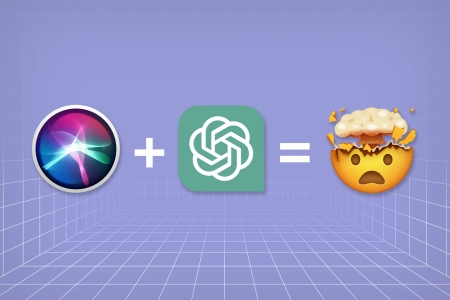
Az új funkció teljesen kéz nélküli, és a legmenőbb, hogy a Siri Parancsikonok támogatottak, hogy az iPhone megérintése nélkül interakcióba léphess a ChatGPT-vel. Például szólhatsz neki, hogy “Hey Siri, Ask ChatGPT”, hogy közvetlenül a mesterséges intelligenciával rendelkező robotnak küldj egy kérdést. Igaz, ez egy kétlépcsős folyamat: amikor megkérdezed Sirit, hogy “Kérdezd a ChatGPT-t”, majd megvárod, amíg Siri megkérdezi, hogy miről szeretnéd megkérdezni, mielőtt felteszed a kérdésed – de elég jól működik, ha egyszer belejöttél. Ráadásul a válaszok, amelyeket így kapsz, szinte mindig sokkal jobbak, mint amit a Siri magától tudna adni.
Ha azonban nem csak egyetlen kérést szeretnél megfogalmazni, akkor azt is mondhatod, hogy “Hey Siri, start a voice conversation with ChatGPT”, és közvetlenül a ChatGPT alkalmazás beszélgetési módjába kerülsz, ahol párbeszédet folytathatsz a chatrobottal. Ez a gyors elérés érdekében a parancsikonok alkalmazásban is hozzáadható egy rutinhoz, ami azt jelenti, hogy a ChatGPT-beszélgetést egy hátrafelé koppintás gesztussal (vagy a Művelet gomb segítségével, ha iPhone 15 Pro vagy iPhone 15 Pro Max készüléked van) hívhatod elő.